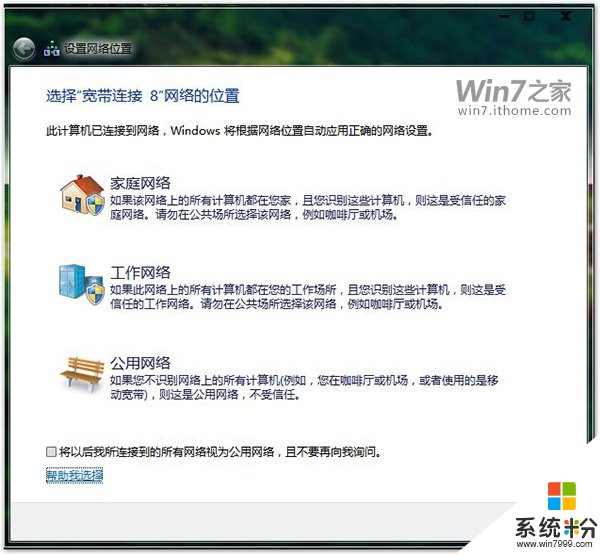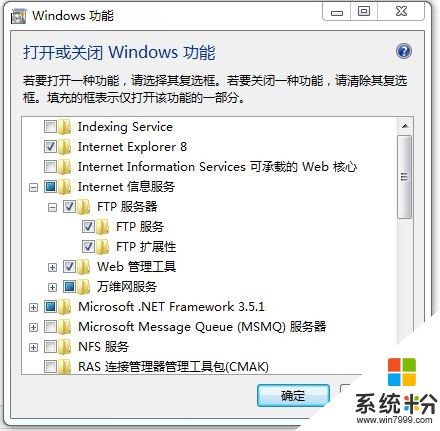谁知道win7系统如何设置ftp
提问者:卖菜的love悲伤 | 浏览 次 | 提问时间:2017-02-28 | 回答数量:3
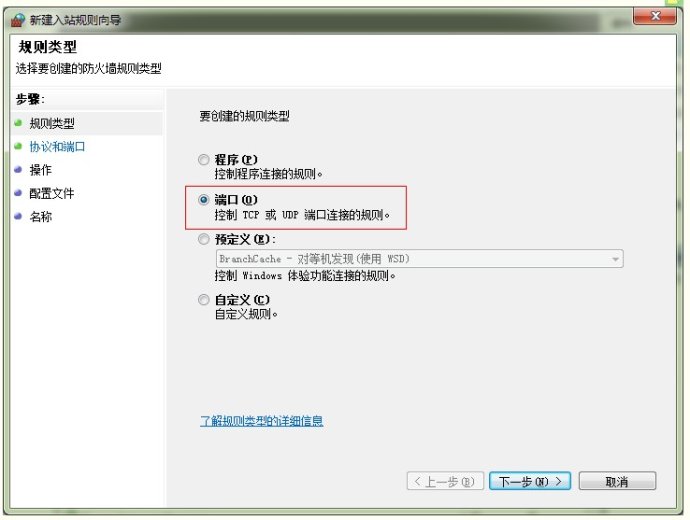 打开 "控制面板",选择"程序" -> "打开或关闭Windows资源",在弹出的窗体里找到 “Internet信息服务”,展开后选择“Ftp服务器",然后点击"确定",此时...
打开 "控制面板",选择"程序" -> "打开或关闭Windows资源",在弹出的窗体里找到 “Internet信息服务”,展开后选择“Ftp服务器",然后点击"确定",此时...
已有3条答案
惠福醉汉
回答数:5138 | 被采纳数:53
2017-02-28 11:49:36
打开 "控制面板",选择"程序" -> "打开或关闭Windows资源",在弹出的窗体里找到 “Internet信息服务”,展开后选择“Ftp服务器",然后点击"确定",此时Windows开始更新功能资源列表。
更新完成后,进入"控制面板" -> "系统和安全" -> "管理工具" ,双击 "Internet 信息服务(IIS)管理器"。
在弹出的窗体中右键点击计算机名称,选择添加FTP站点。在弹出的对话框中输入Ftp站点的名称(例如"myFtp"),物理路径(例如"d:myFtp"),点击 "下一步".
在"IP地址"框中输入本机的IP地址(例如我的本机IP地址为192.168.1.100),然后点"下一步",勾选允许所有用户访问,执行读和写的操作权限。最后点击完成。
设置防火墙,以便其它用户通过局域网中其它计算机访问本计算机中的Ftp资源。进入"控制面板" -> "系统和安全" - > "允许程序通过防火墙" -> 钩上FTP及后面两个框选上。
在IE地址栏中输入"ftp :// 192.168.1.100 "(这个地址根据个人电脑实际情况是不同的),在弹出的身份认证对话框中输入用户名和密码,点击登陆即可访问ftp资源。
FTP是文件传输协议使得主机间可以共享文件。 FTP 使用TCP 生成一个虚拟连接用于控制信息,然后再生成一个单独的 TCP 连接用于数据传输。控制连接使用类似TELNET协议在主机间交换命令和消息。文件传输协议是TCP/IP网络上两台计算机传送文件的协议,FTP是在TCP/IP网络和INTERNET上最早使用的协议之一,它属于网络协议组的应用层。FTP客户机可以给服务器发出命令来下载文件,上传文件,创建或改变服务器上的目录。
FTP独立权限设置:权限设置需要分两部分来进行,即对FTP服务器主目录的权限设置和对各个用户文件夹的权限设置。假设FTP服务器的主目录路径为“F:/FTP”,先取消“FTP”组的用户对“FTP”文件夹的“写入 ”权限。右击“FTP”文件夹,执行“属性”命令。在打开的“FTP 属性”对话框中切换至“安全”选项卡下,然后依次单击“添加”→“高级”→“立即查找”按钮,单击选中“FTP”组并依次单击“确定”按钮回到“FTP 属性”对话框。接着在“FTP的权限”列表框中勾选“拒绝写入”复选框。为了使“拒绝写入”权限仅对“FTP”文件夹有效,还需要单击“高级”按钮,在“FTP的高级安全设置”对话框中双击“权限列表”中的“拒绝FTP写入”选项,打开“FTP的权限设置”对话框。在“应用到”下拉列表中选中“只有该文件夹”选项,连续单击“确定”按钮完成设置。
接着为每个用户创建独立的文件夹(以用户名命名),并针对每个文件夹赋予相应用户适当的权限。以文件夹“xxxx”为例,在“xxxx属性”对话框的“安全”选项卡下将用户“xpzx”添加进来,并赋予其读取和写入的权限。同理,对于其他文件夹,也只赋予相应用户读取和写入的权限。
需权限保护的文件夹必须在NTFS分区中创建,FAT32分区内的资源无法设置权限。
至此,设置工作就全部结束了。在任意一台机器上以用户“xxxx”的身份登录FTP服务器,你会发现该用户只能在“xxxx”文件夹中任意读写,而无法看到主目录和其他用户目录的内容。
更新完成后,进入"控制面板" -> "系统和安全" -> "管理工具" ,双击 "Internet 信息服务(IIS)管理器"。
在弹出的窗体中右键点击计算机名称,选择添加FTP站点。在弹出的对话框中输入Ftp站点的名称(例如"myFtp"),物理路径(例如"d:myFtp"),点击 "下一步".
在"IP地址"框中输入本机的IP地址(例如我的本机IP地址为192.168.1.100),然后点"下一步",勾选允许所有用户访问,执行读和写的操作权限。最后点击完成。
设置防火墙,以便其它用户通过局域网中其它计算机访问本计算机中的Ftp资源。进入"控制面板" -> "系统和安全" - > "允许程序通过防火墙" -> 钩上FTP及后面两个框选上。
在IE地址栏中输入"ftp :// 192.168.1.100 "(这个地址根据个人电脑实际情况是不同的),在弹出的身份认证对话框中输入用户名和密码,点击登陆即可访问ftp资源。
FTP是文件传输协议使得主机间可以共享文件。 FTP 使用TCP 生成一个虚拟连接用于控制信息,然后再生成一个单独的 TCP 连接用于数据传输。控制连接使用类似TELNET协议在主机间交换命令和消息。文件传输协议是TCP/IP网络上两台计算机传送文件的协议,FTP是在TCP/IP网络和INTERNET上最早使用的协议之一,它属于网络协议组的应用层。FTP客户机可以给服务器发出命令来下载文件,上传文件,创建或改变服务器上的目录。
FTP独立权限设置:权限设置需要分两部分来进行,即对FTP服务器主目录的权限设置和对各个用户文件夹的权限设置。假设FTP服务器的主目录路径为“F:/FTP”,先取消“FTP”组的用户对“FTP”文件夹的“写入 ”权限。右击“FTP”文件夹,执行“属性”命令。在打开的“FTP 属性”对话框中切换至“安全”选项卡下,然后依次单击“添加”→“高级”→“立即查找”按钮,单击选中“FTP”组并依次单击“确定”按钮回到“FTP 属性”对话框。接着在“FTP的权限”列表框中勾选“拒绝写入”复选框。为了使“拒绝写入”权限仅对“FTP”文件夹有效,还需要单击“高级”按钮,在“FTP的高级安全设置”对话框中双击“权限列表”中的“拒绝FTP写入”选项,打开“FTP的权限设置”对话框。在“应用到”下拉列表中选中“只有该文件夹”选项,连续单击“确定”按钮完成设置。
接着为每个用户创建独立的文件夹(以用户名命名),并针对每个文件夹赋予相应用户适当的权限。以文件夹“xxxx”为例,在“xxxx属性”对话框的“安全”选项卡下将用户“xpzx”添加进来,并赋予其读取和写入的权限。同理,对于其他文件夹,也只赋予相应用户读取和写入的权限。
需权限保护的文件夹必须在NTFS分区中创建,FAT32分区内的资源无法设置权限。
至此,设置工作就全部结束了。在任意一台机器上以用户“xxxx”的身份登录FTP服务器,你会发现该用户只能在“xxxx”文件夹中任意读写,而无法看到主目录和其他用户目录的内容。
赞 513
冰王子黄未
回答数:190097 | 被采纳数:88
2017-03-05 03:59:01
实现步骤; 方法如下: 1、打开控制面板,点击windows update; 2、点击检查更新; 3、等待检查完成后点击现在安装; 4、安装完成后会提示重新启动; 5、关闭系统前会像打补丁一样配置Win10的更新,耐心等待; 6、配置完成后自动重启,开始Win10的自动设置,等待完成即可。
赞 19009
珍若珠兰
回答数:29248 | 被采纳数:3
2017-03-08 11:56:38
第一步:启动IIS,并启动IIS上的FTP服务。在默认的情况下,此时FTP服务器已经搭建好,并且可以立即登录,但是该FTP中没有任何文件。
第二步:鼠标右击IIS中的“默认FTP站点”项,选择“属性”菜单,
第三步:选择“主目录”的标签,在FTP站点目录的“本地路径”处填上你要设置的共享文件路径。默认情况下,此处的文件夹位置为“C:\\\\\\\\Inetpub\\\\\\\\Ftproot”,你如果临时想改变共享目录,随时都可在此处修改,以后别人登录你的FTP服务器时显示的文件列表就是在这个目录中。
第三步:在“主目录”的标签处,还可设置FTP服务器的文件访问权限,分别有读取、写入和日志访问,安全起见,这里的写入权限一般不选,保证匿名用户不能随意对文件进行操作。
第四步:设置登录的用户。如果愿意提供“匿名”的访问权限,还需在“安全标签”处选择上“允许匿名连接”。此外,还可从Windows系统帐号中选择FTP服务器的特殊帐号,当然也可以自己任意设置用户名和密码。
第五步:在“消息”标签处,有“欢迎”、“退出”和“最大连接数”3个输入框,分别代表别人在登录、退出时FTP服务器上给出的提示信息,可根据自己的需要设置。此外,最大连接数是设置同时连接本地FTP的最大主机台数。
第六步:在“FTP站点” 标签处设置FTP标识,包括说明、IP地址和端口,这里一般不需要改动,按照默认选择即可。此外,在“C:\\\\\\\\Winnt\\\\\\\\System32\\\\\\\\Logfiles”目录中还可以看到连接上FTP的IP、时间等日志信息。
此时,利用IE或者任何一款FTP的客户端软件即可登录你架设好的FTP站点。
第二步:鼠标右击IIS中的“默认FTP站点”项,选择“属性”菜单,
第三步:选择“主目录”的标签,在FTP站点目录的“本地路径”处填上你要设置的共享文件路径。默认情况下,此处的文件夹位置为“C:\\\\\\\\Inetpub\\\\\\\\Ftproot”,你如果临时想改变共享目录,随时都可在此处修改,以后别人登录你的FTP服务器时显示的文件列表就是在这个目录中。
第三步:在“主目录”的标签处,还可设置FTP服务器的文件访问权限,分别有读取、写入和日志访问,安全起见,这里的写入权限一般不选,保证匿名用户不能随意对文件进行操作。
第四步:设置登录的用户。如果愿意提供“匿名”的访问权限,还需在“安全标签”处选择上“允许匿名连接”。此外,还可从Windows系统帐号中选择FTP服务器的特殊帐号,当然也可以自己任意设置用户名和密码。
第五步:在“消息”标签处,有“欢迎”、“退出”和“最大连接数”3个输入框,分别代表别人在登录、退出时FTP服务器上给出的提示信息,可根据自己的需要设置。此外,最大连接数是设置同时连接本地FTP的最大主机台数。
第六步:在“FTP站点” 标签处设置FTP标识,包括说明、IP地址和端口,这里一般不需要改动,按照默认选择即可。此外,在“C:\\\\\\\\Winnt\\\\\\\\System32\\\\\\\\Logfiles”目录中还可以看到连接上FTP的IP、时间等日志信息。
此时,利用IE或者任何一款FTP的客户端软件即可登录你架设好的FTP站点。
赞 2924
相关问题
解决方法
-
BAIDU_CLB_fillSlot("339597");系统的虚拟内存很多时候可以相当于内存使用,但是别神话它,它和内存差别还是非常大的,特别是对于那么有3.4G内存的电脑...
-
Win7用户对于安装系统后首次联网时出现的“网络位置”选择界面应该并不陌生,在这个窗口中共有3个选项,分别为“家庭网络”、“工作网络”和“公共网络”。而在升级Win10后,首次联...
-
win7下ftp服务器如何配置。 怎么配置win7下ftp服务器。
今天给大家带来win7下ftp服务器如何配置。,怎么配置win7下ftp服务器。,,让您轻松解决问题。1、到控制面板---程序---打开或关闭windows功能,列表内找到Inte...
-
使用xp系统的网友们想必都知道,xp系统中有一个系统还原的功能,这个功能能够让网友们轻松的重装系统,不过,网友们在使用这个功能的时候,有...